OCR bezieht sich auf den Prozess, bei dem elektronische Geräte auf Papier gedruckte Zeichen überprüfen, die Form durch Erkennen von dunklen und hellen Mustern bestimmen und dann die Form mithilfe von Zeichenerkennung in Computertext umwandeln. Das bedeutet, den Text auf dem Bild zu erkennen und ihn dann in ein bearbeitbares Dokument zu extrahieren.
Die beiden Hauptzwecke von OCR sind das Speichern von Dokumenten und die Wiederverwendung von Dokumenten und deren Inhalten. Gleichzeitig kann OCR auch nach Dokumenten suchen, um den Workflow zu vereinfachen und einfacher zu handhaben, sodass die meisten Unternehmen die OCR-Software verwenden werden. Wie wählt man eine gute OCR-Software aus? In diesem Artikel werden 12 kostenlose OCR-Programme vorgestellt, die Ihnen helfen können, Ihre Datei flüssig zu handhaben.
Inhalt
1. FreeOCR
FreeOCR ist die kostenlose optische Zeichenerkennungssoftware für Windows und unterstützt das Scannen von den meisten Scannern und kann auch die meisten gescannten PDF-Dateien und mehrseitigen Bilder sowie gängige Bilddateiformate öffnen.
Die Tesseract OCR PDF-Engine dieser Software ist ein von Google veröffentlichtes Open-Source-Produkt. Es wurde zwischen 1985 und 1995 in den Hewlett Packard Laboratories entwickelt. 1995 war es einer der Top-3-Performer beim OCR-Genauigkeitswettbewerb, der von der University of Nevada in Las Vegas organisiert wurde.

Vorteile:
- Einfach zu verwenden
- Unterstützt mehrere Sprachen
- Keine Größenbeschränkung
Nachteile:
- Die Benutzeroberfläche ist etwas veraltet und einige Wörter können nicht richtig gelesen werden, wenn die Seite nicht richtig ausgerichtet wurde
Unterstützte Sprachen:
Wenn Sie die OCR-Sprache ändern möchten, klicken Sie einfach auf die Dropdown-Schaltfläche der Liste "OCR-Sprache" und wählen Sie den 3-stelligen Sprachcode aus. Wenn Sie zusätzliche Sprachen benötigen, können Sie den Anweisungen zum Hinzufügen neuer Sprachen folgen.
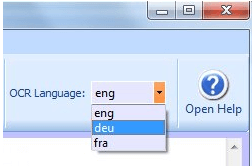
FreeOCR enthält standardmäßig die folgenden Sprachen:
Eng - Englisch
Dan - Dänisch
Deu - Deutsch
Finnisch - Finnisch
Fra - Französisch
Ita - Italienisch
Nld - Niederländisch
Nor - Norwegen
Pol - Polnisch
Spa - Spanisch
Swe - Schwedisch
- Einfaches Erstellen, Ändern, Signieren und Kommentieren von PDF-Dateien
- Mehrere Konvertierungsausgabeformate
- Bearbeiten Sie in Ihre Bilder eingebettete Texte mit OCR
- Kein Scannen von Visitenkarten
- Konvertiert sofort
- Stimmt Schriftarten genau überein
- Funktioniert mit Office
- Perfekt zum Archivieren
- Der kostenlosen Version fehlen einige Funktionen
- Der umfangreiche Funktionsumfang kann für neue Benutzer überwältigend sein
- Teilen Sie Notizbücher mit Kollegen, Freunden und Familie
- Ermöglicht einfaches Aufnehmen von Notizen auf mehreren Plattformen und Geräten
- Wird für Neulinge etwas schwierig
- Unterstützt mehrere Sprachen
- Erkennen und bearbeiten Sie den Text in allen gescannten und Bild-PDFs
- Suchen und kopieren Sie Text aus gescannten und Bild-PDFs
- Das Einbetten von Videodateien beim Erstellen von PDFs wird nicht unterstützt
- Einfach zu verwenden
- Es verfügt über eine eingebaute Rechtschreibprüfung, um Unstimmigkeiten im konvertierten Text zu überprüfen
- Die handschriftliche Extraktion unterliegt Einschränkungen und wird nur als 14-tägige kostenlose Testversion angeboten
- Unterstützt keine Tabellen und Spalten
- Einfach zu verwenden
- Unterstützt mehrere Sprachen
- Akzeptiert mehrere Dateiformate
- Nur für Windows
- Einfach zu verwenden
- Funktioniert auf über 6000 Scannern
- Funktioniert unter Windows, macOS X und Linux
- Wird für Neulinge etwas schwierig
- Digitalisieren Sie Papierdokumente und Scans mit OCR
- Digitalisierungs- und Konvertierungsroutinen automatisieren
- Digitalisieren Sie den Dokumenten-Workflow
- Keine Versionsverwaltungsfunktion ermöglicht es Benutzern, den Änderungsverlauf an einem Dokument zu überprüfen
- Einfach zu verwenden
- Zwei OCR-Modi
- Unterstützt mehr als 100 Sprachen
- Unterstützt nur OCR des aufgenommenen Screenshots
- Extrahierter Text kann nicht in andere Formate konvertiert werden
- Hohe OCR-Genauigkeit bis zu 98%
- Kann Text aus JPG, BMP, PNG, GIF, TIF und mehr extrahieren
- Vielleicht ungenau
- Schlechte Layout-Beibehaltung
- Einfach und schnell mit Batch-Konvertierung
- Hohe Qualität
- Mehrsprachigkeit unterstützt
- Es hat ein Limit von 3 Seiten
2. Readiris
Mit Readiris können Sie Ihre PDF-Dateien aggregieren und aufteilen, bearbeiten und kommentieren, schützen und signieren. Es ist auch eine globale Lösung zum Konvertieren, Bearbeiten und Umwandeln all Ihrer Papierdokumente in eine Vielzahl von digitalen Formaten, intuitiv mit wenigen Klicks. Die optische Zeichenerkennungs-Engine ermöglicht es Ihnen, Texte in allen Arten von Dateien mit perfekter Genauigkeit wiederherzustellen und das Originalformat für eine Vielzahl von Quell- oder Zieldateiformaten beizubehalten.
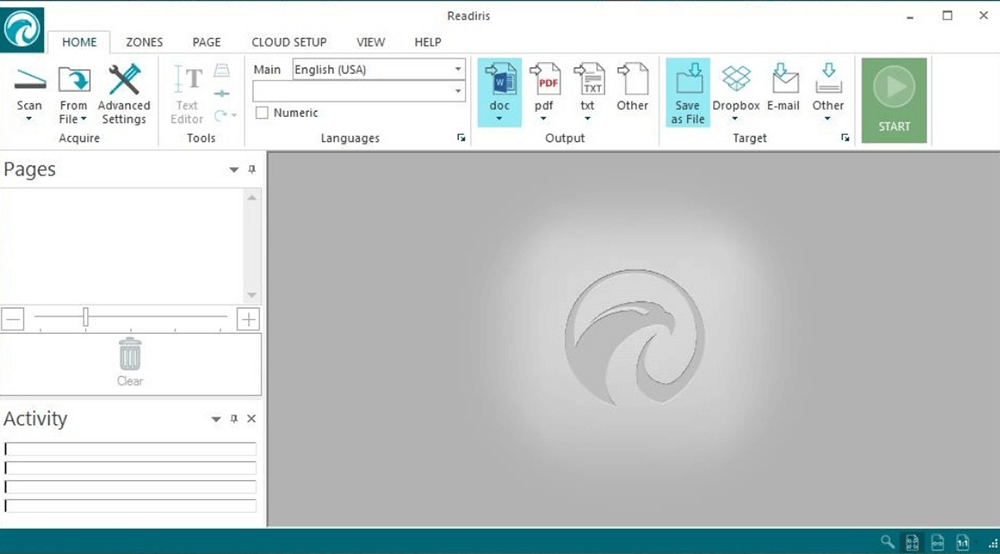
Vorteile:
Nachteile:
Unterstützte Sprachen:
Readiris erkennt mehr als 130 Sprachen. Es verwendet proprietäre Wörterbücher, was es unglaublich genau macht. Wenn Sie die Konvertierungssprache ändern möchten, sehen Sie sich dieses Video an .
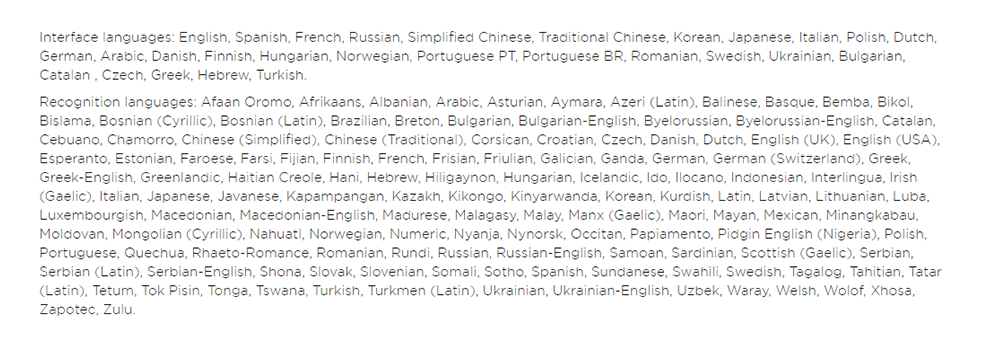
3. Adobe Acrobat Pro DC
Adobe Acrobat Pro DC kann von überall aus eine Verbindung zu Ihren PDF-Dateien herstellen und sie mit jedem teilen. Mit dieser Software können Sie einen Bericht auf Ihrem Telefon überprüfen, einen Vorschlag auf Ihrem Tablet bearbeiten und Kommentare zu einer Präsentation in Ihrem Browser hinzufügen. Sie können mehr erledigen, ohne einen Takt zu verpassen.
Mit dem OCR-Tool in Adobe Acrobat Pro DC können Sie Text extrahieren und gescannte Dokumente sofort in bearbeitbare PDFs konvertieren.
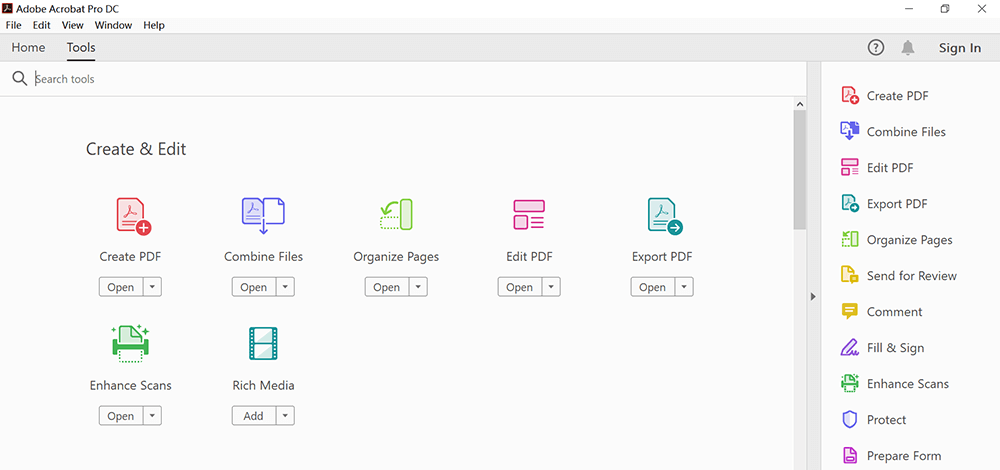
Vorteile:
Nachteile:
Unterstützte Sprachen:
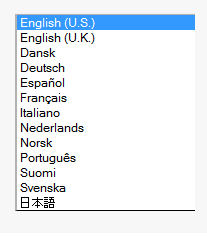
OCR verwendet standardmäßig die Sprache, die im Dialogfeld Meine Informationen ausgewählt wurde. Die OCR-Engine verwendet die ausgewählte Sprache, um den gescannten Text zu interpretieren. Die Auswahl der richtigen Sprache verbessert die Genauigkeit der Konvertierung, da die OCR-Engine sprachspezifische Wörterbücher für die Konvertierung verwendet. Bei nicht-lateinischen Sprachen wie Japanisch kann die OCR-Engine den Text nicht interpretieren und konvertieren, es sei denn, Sie haben die entsprechende Sprache ausgewählt.
4. Microsoft OneNote
Microsoft OneNote ist Ihr digitales Notizbuch, das Ihre Notizen mit Text-, Hervorhebungs- oder Freihandanmerkungen überarbeiten kann. Mit OneNote auf all Ihren Geräten verpassen Sie nie wieder einen Geistesblitz.
OneNote unterstützt auch OCR, ein Tool, mit dem Sie Text aus einem Bild- oder Dateiausdruck kopieren und in Ihre Notizen einfügen können, damit Sie Änderungen an den Wörtern vornehmen können. Auf diese Weise können Sie beispielsweise Informationen von einer Visitenkarte kopieren, die Sie in OneNote gescannt haben. Nachdem Sie den Text extrahiert haben, können Sie ihn an einer anderen Stelle in OneNote oder einem anderen Programm wie Outlook oder Word einfügen.
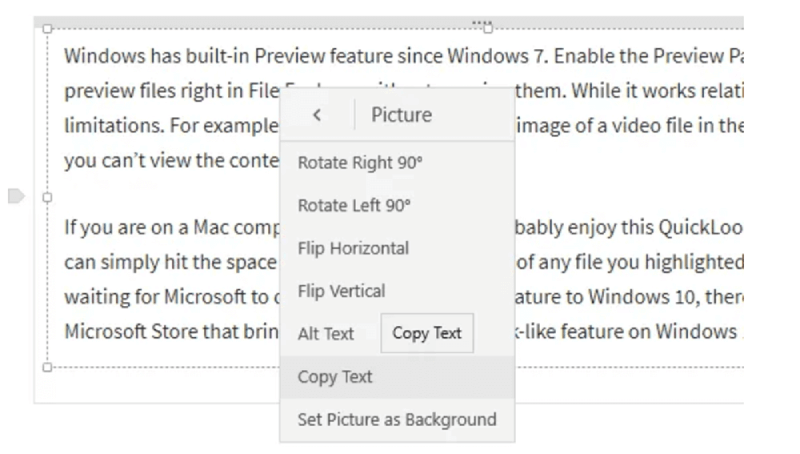
Vorteile:
Nachteile:
Unterstützte Sprachen:
Microsoft OneNote erkennt derzeit gedruckten Text in 21 Sprachen: Chinesisch (vereinfacht), Chinesisch (traditionell), Tschechisch, Dänisch, Niederländisch, Englisch, Finnisch, Französisch, Deutsch, Griechisch, Ungarisch, Italienisch, Japanisch, Koreanisch, Norwegisch, Polnisch, Portugiesisch, Russisch, Spanisch, Schwedisch und Türkisch.
5. Wondershare PDFelement Pro
Wondershare PDFelement Pro ist eine weitere Desktop-Software mit OCR-Funktion. Mit dieser Software können Sie ganz einfach PDF in Word, Excel, PPT, JPG, PNG, RTF usw. konvertieren. Der Konverter ist sehr einfach zu bedienen und funktioniert perfekt mit hervorragender Ausgabequalität.
Mit der OCR-Funktion in Wondershare PDFelement Pro können Sie nicht nur den Text in gescannten und Bild-PDF-Dateien erkennen und bearbeiten, sondern auch Text aus allen gescannten und Bild-PDF-Dateien suchen und kopieren.
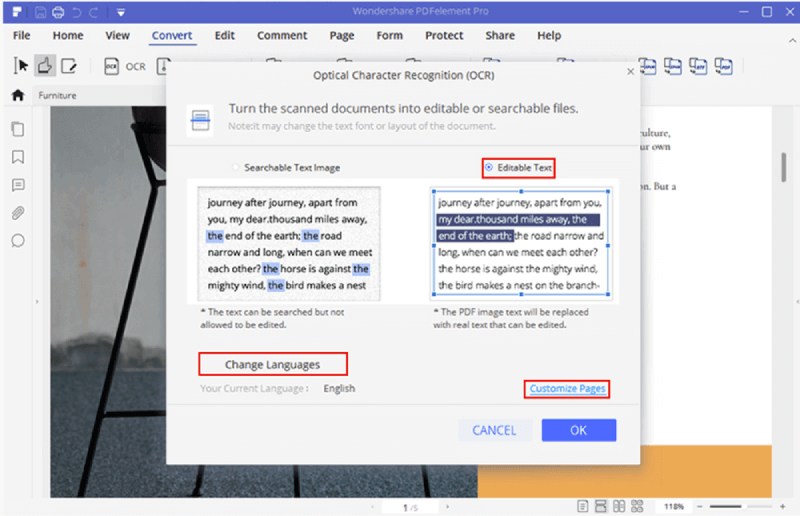
Vorteile:
Nachteile:
Unterstützte Sprachen:
Die OCR unterstützt Dutzende von Sprachen, wie zum Beispiel: Englisch, Portugiesisch, Japanisch, Spanisch, Deutsch, Italienisch, Französisch, Bulgarisch, Chinesisch (vereinfacht), Chinesisch (traditionell), Kroatisch, Katalanisch, Griechisch, Tschechisch, Koreanisch, Polnisch, Romanes, Russisch, Slowakisch, Thai, Türkisch, Ukrainisch und Niederländisch.
6. SimpleOCR
SimpleOCR ist die beste OCR-Software, wenn Sie mit mehrspaltigen Inhalten und nicht standardmäßigen Schriftarten Farbbildern arbeiten, die möglicherweise nicht in der bestmöglichen Qualität sind, da dieses Tool Ihnen am Ende eine qualitativ hochwertige Ausgabe liefert.
Wenn Sie einen Scanner haben und Ihre Dokumente nicht erneut eingeben möchten, ist SimpleOCR ein schnelles, kostenloses Tool dafür. Die Freeware SimpleOCR ist 100% kostenlos und in keiner Weise eingeschränkt. Jeder kann SimpleOCR für Privatanwender, Bildungseinrichtungen und sogar Firmenanwender verwenden.
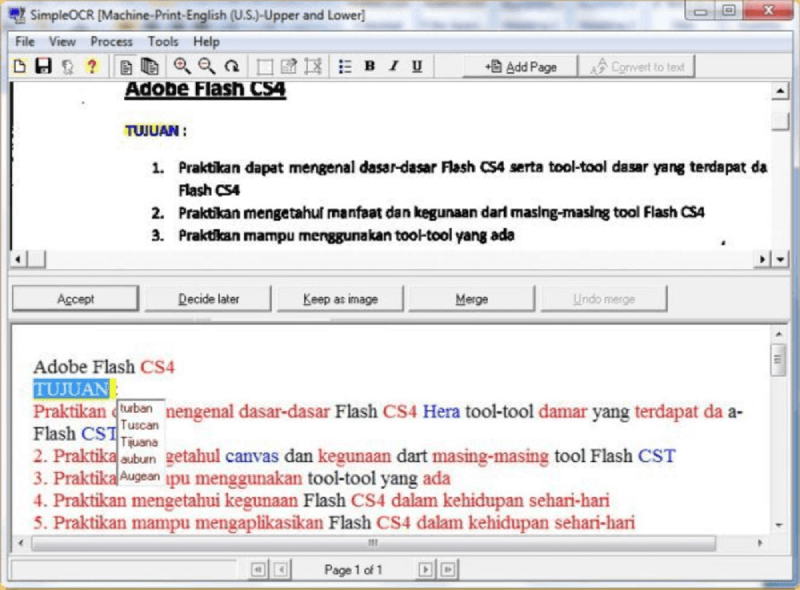
Vorteile:
Nachteile:
Unterstützte Sprachen:
SimpleOCR unterstützt derzeit die englische und französische Erkennung.
7. Boxoft Free OCR
Boxoft Free OCR ist eine völlig kostenlose Software, mit der Sie Text aus allen Arten von Bildern extrahieren können. Die Freeware kann mehrspaltigen Text analysieren und unterstützt mehrere Sprachen. Sie können sogar Ihre Papierdokumente scannen und dann OCR-Inhalte aus gescannten Dateien sofort in bearbeitbaren Text umwandeln.
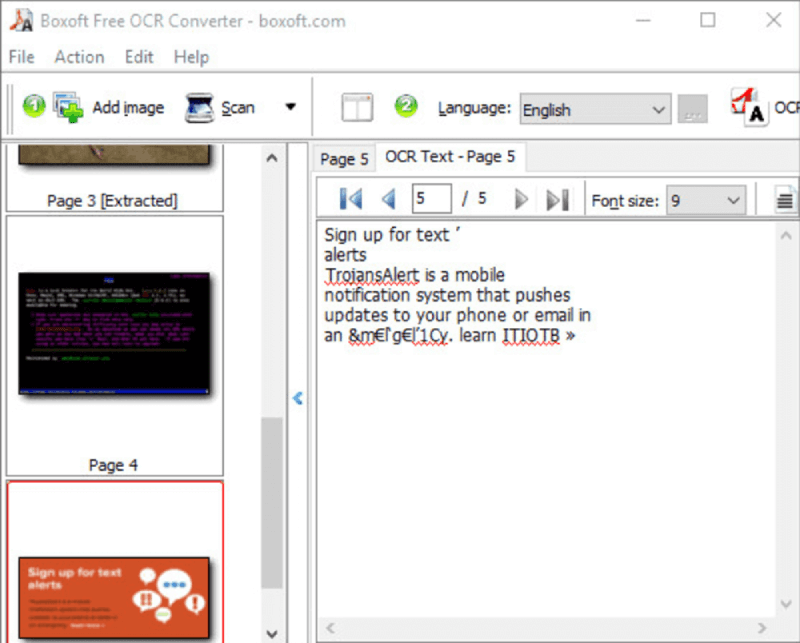
Vorteile:
Nachteile
Unterstützte Sprachen:
Es kann Englisch, Französisch, Deutsch, Italienisch, Niederländisch, Spanisch, Portugiesisch, Baskisch und so weiter unterstützen.
8. VueScan
VueScan ist ein Computerprogramm zum Scannen von Bildern, insbesondere von Fotografien, einschließlich Negativen. Es unterstützt die optische Zeichenerkennung von Textdokumenten. Die Software kann kostenlos heruntergeladen und verwendet werden, fügt den Scans jedoch ein Wasserzeichen hinzu, bis eine Lizenz erworben wird.
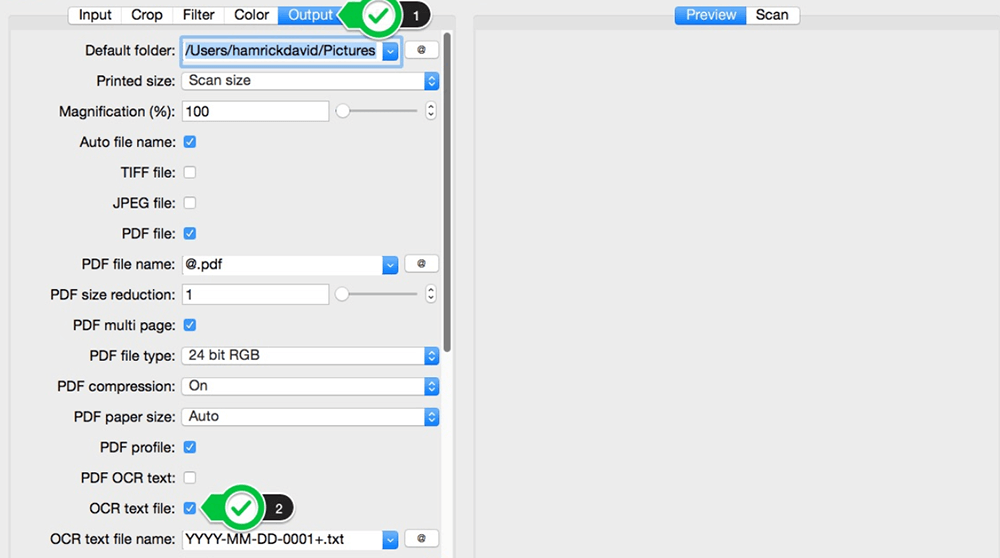
Vorteile:
Nachteile:
Unterstützte Sprachen:
VueScan bietet OCR für Englisch. Es unterstützt Bulgarisch, Katalanisch, Chinesisch (vereinfacht), Chinesisch (traditionell), Tschechisch, Dänisch und so weiter. Es gibt 32 zusätzliche Sprachen, die Sie verwenden können, indem Sie eine der ocr_xx.bin-Dateien herunterladen. Um eine OCR-Sprache hinzuzufügen, können Sie die Anweisungen lesen und den Schritten zum Hinzufügen der Sprache folgen.
9. ABBYY FineReader
ABBYY FineReader ist ein Programm, das PDFs und Scans am digitalen Arbeitsplatz konvertieren, bearbeiten, freigeben und gemeinsam bearbeiten kann. Es ist eine All-in-One-OCR- und PDF-Softwareanwendung zur Steigerung der Produktivität bei der Arbeit mit Dokumenten. Es kann ein gescanntes Bild mit dieser ultimativen Genauigkeit in Text umwandeln, neben anderen praktischen Funktionen, wenn es um Dokumente geht.
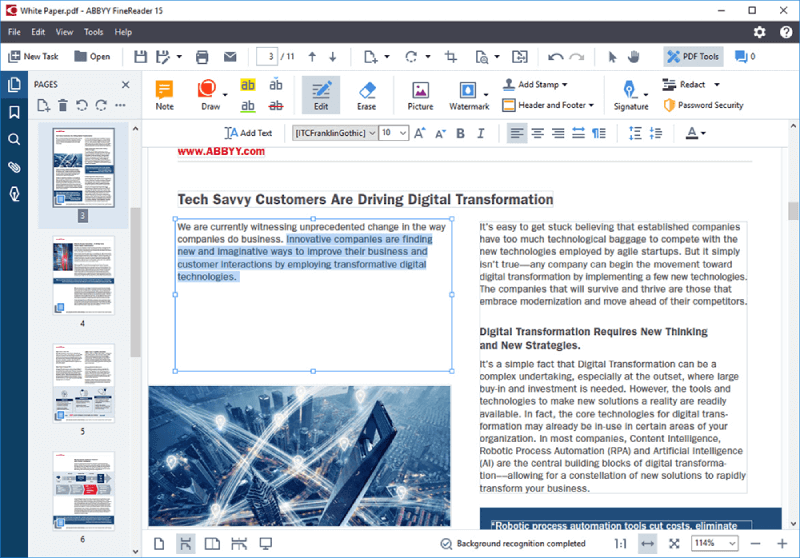
Vorteile:
Nachteile
Unterstützte Sprachen:
ABBYY FineReader erkennt jetzt insgesamt 184 Sprachen und bietet die umfassendste Sprachunterstützung, die europäische, eine Reihe asiatischer, afrikanischer und nahöstlicher Sprachen in einem einzigen Paket kombiniert.
10. Easy Screen OCR
Easy Screen OCR ist eine einfache und einfache PC-Screenshot-OCR- und Übersetzungsanwendung. Es unterstützt auch Screenshot-OCR. Sie müssen keinen Text aus Bildern erneut eingeben. Probieren Sie einfach diese kostenlose OCR-Anwendung aus, um Text zu kopieren. Außerdem kann es Text aus Screenshots und Bildern extrahieren und dann in andere Sprachen übersetzen. Unterstützt die Übersetzung in 20 Sprachen.
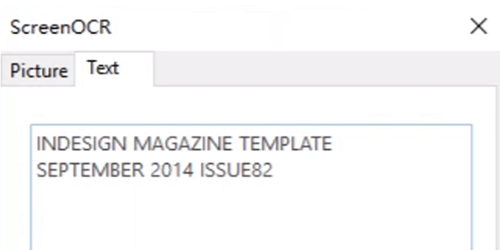
Vorteile:
Nachteile:
Unterstützte Sprachen:
Easy Screen OCR unterstützt die Erkennung von mehr als 100 Sprachen weltweit. Es unterstützt Chinesisch (vereinfacht), Englisch, Kantonesisch, Japanisch, Koreanisch, Französisch, Spanisch, Thailand, Arabisch, Russisch und so weiter.
11. Free OCR to Word
Free OCR to Word ist auch ein OCR-Desktop-Programm. Free OCR to Word hat die Fähigkeit, Text in Bilddateien zu identifizieren und in ein elektronisches Dokument umzuwandeln. Es kann OCR für alle wichtigen und viele seltene Bildformate ausführen, einschließlich JPG/JPEG, TIF/TIFF, BMP, GIF, PNG, EMF, WMF, JPE, ICO, JFIF, PCX, PSD, PCD, TGA und so weiter.

Vorteile:
Nachteile:
Unterstützte Sprachen:
Dieser Dienst unterstützt 46 Sprachen, darunter Chinesisch, Japanisch, Koreanisch und so weiter.
12. PDFMate PDF Converter
PDFMate PDF Converter ist eine einfache und kostenlose Anwendung zum Konvertieren von PDF in andere Formate. Sie müssen sich keine Sorgen mehr um Probleme beim Kopieren oder Bearbeiten von PDF-Dateien machen. Mit dem kostenlosen PDF-Tool können Sie auch JPG in das PDF-Format konvertieren.
Mit integrierter OCR-Technologie ermöglicht die Freeware Benutzern, gescannte PDFs in bearbeitbaren Text oder Microsoft Word-Dateien zu konvertieren. Wenn Sie dem Programm eine PDF-Bilddatei hinzugefügt haben, wechseln Sie zu den erweiterten Einstellungen, um OCR zu aktivieren, und wählen Sie dann Text als Ausgabeformat aus. Klicken Sie auf die Schaltfläche Konvertieren und die Statusleiste zeigt einige Sekunden später den Erfolg an. Dann können Sie sehen, dass alle Zeichen richtig erkannt werden.
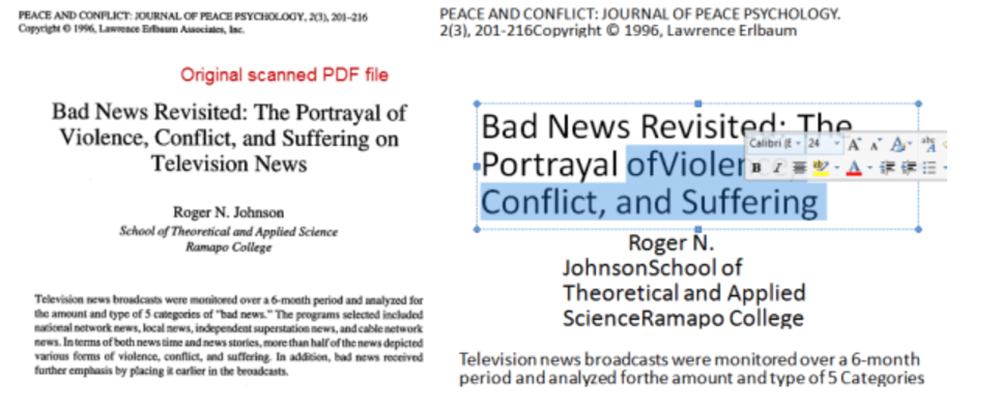
Vorteile:
Nachteile:
Unterstützte Sprachen:
PDFMate PDF Converter unterstützt die Konvertierung von PDF-Dateien in alle Arten von Sprachen: Englisch, Japanisch, Traditionelles Chinesisch, Vereinfachtes Chinesisch, Koreanisch, Latein, Türkisch, Griechisch, Deutsch, Französisch, Italienisch, Portugiesisch, Spanisch, Russisch, Polnisch, Tschechisch, Slowakisch, Ukrainisch , Bulgarisch, Kroatisch, Rumänisch usw.
Schlussfolgerungen
Wir haben die Top 12 der kostenlosen OCR-Software für den PC aufgelistet. Sie alle haben ihre Vor- und Nachteile. Sie können das passende auswählen. Wir hoffen, dass dieser Artikel Ihnen hilft, die beste OCR-Software zu finden. Wenn Sie eine gute Idee haben, können Sie uns gerne kontaktieren .
War dieser Artikel hilfreich? Danke für Ihre Rückmeldung!
JA Oder NEIN























